
要在电报(Telegram)中发文件,首先打开聊天窗口,点击底部的回形针图标,选择“文档”或其他文件类型,从设备中选择要发送的文件。确认选择后,点击发送按钮。文件将立即上传并发送给对方,确保对方能接收并查看。
发送文件的基本步骤
打开聊天窗口
- 启动Telegram应用: 在您的设备上打开Telegram应用,并确保您已登录到您的账户。如果还未登录,请使用您的电话号码和验证码进行登录。
- 选择联系人或群组: 在Telegram主界面,浏览您的聊天列表,选择您要发送文件的联系人或群组。点击聊天记录以打开聊天窗口。如果该联系人或群组不在您的聊天列表中,可以使用搜索功能查找并打开聊天窗口。
选择附件图标
- 找到附件图标: 在打开的聊天窗口底部,您会看到一个附件图标,通常是一个回形针图标。点击该图标以打开附件选项菜单。
- 选择文件类型: 附件选项菜单中会显示多个选项,包括图片、视频、文档、位置和联系人等。根据您要发送的文件类型,选择相应的选项。例如,如果您要发送文档,请选择“文档”选项。
- 浏览并选择文件: 选择文件类型后,Telegram会打开您的文件管理器或图库。浏览文件夹,找到您要发送的文件,点击文件以选择并确认发送。
- 发送文件: 选择文件后,Telegram会将文件附加到聊天窗口中。您可以添加一条消息或说明,然后点击发送按钮(通常是一个纸飞机图标)以发送文件。
发送图片和视频
选择图片或视频文件
- 打开聊天窗口: 在Telegram中文版应用中,选择您要发送图片或视频的联系人或群组,打开相应的聊天窗口。
- 点击附件图标: 在聊天窗口底部,点击回形针图标以打开附件选项菜单。
- 选择图片或视频选项: 在附件选项菜单中,选择“图片”或“视频”选项。Telegram将打开您的图库或视频库。
- 浏览和选择文件: 浏览图库或视频库,找到您要发送的图片或视频。点击文件以进行选择。您可以一次选择多个文件进行批量发送。
调整发送选项
- 预览文件: 选择图片或视频后,Telegram会显示文件的预览。在预览界面,您可以查看即将发送的文件,并进行进一步的调整。
- 添加说明或文字: 在预览界面下方,您可以为每个文件添加说明或文字。输入相关信息,以便接收方了解文件内容或背景。
- 选择压缩或原始质量: 对于图片和视频,Telegram允许您选择发送压缩版本或原始质量。压缩版本占用的带宽和存储空间较少,但可能会降低质量。选择“发送原图”选项以确保文件保持最高质量。
- 发送文件: 确认所有设置后,点击发送按钮(通常是一个纸飞机图标)以发送图片或视频。文件将立即上传并发送到聊天窗口中,接收方可以立即查看和下载。
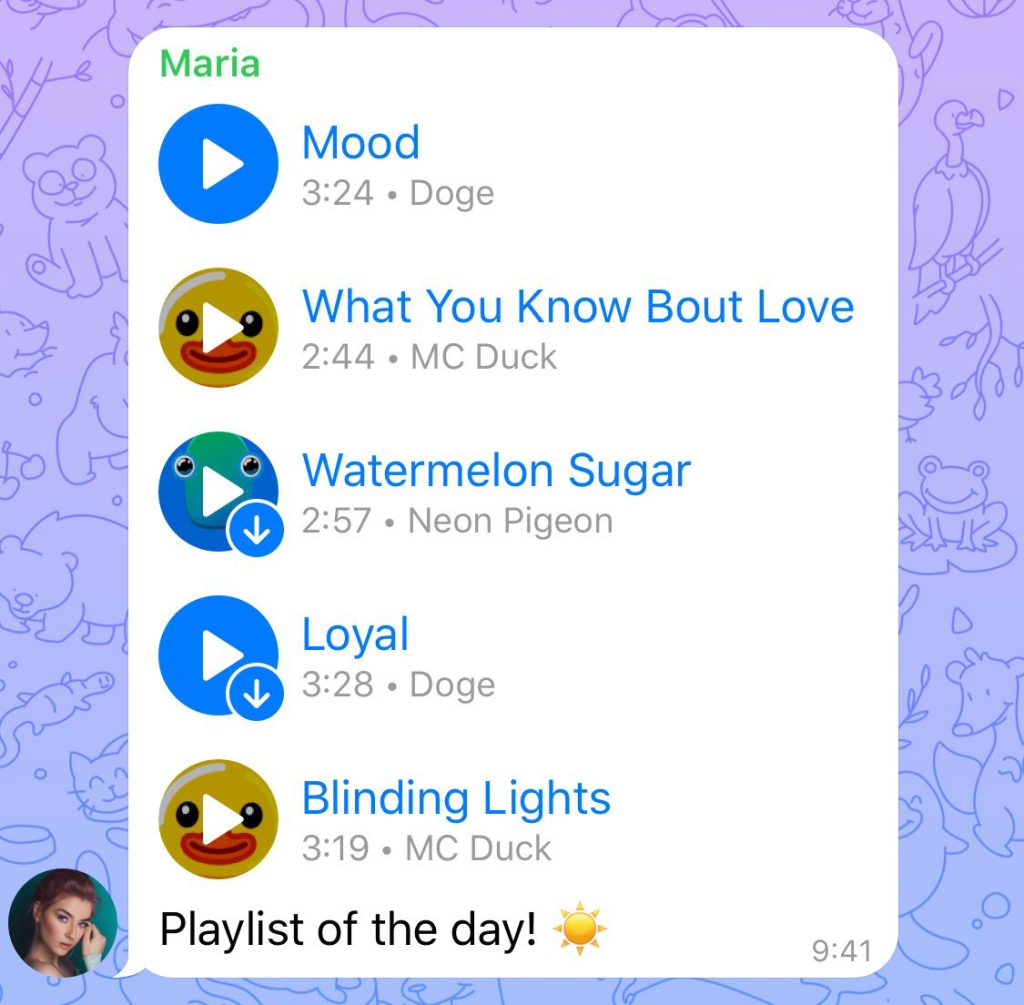
发送文档和压缩文件
选择文档文件
- 打开聊天窗口: 启动Telegram应用,选择您要发送文档的联系人或群组,打开相应的聊天窗口。
- 点击附件图标: 在聊天窗口底部,点击回形针图标以打开附件选项菜单。
- 选择文档选项: 在附件选项菜单中,选择“文档”选项。Telegram会打开您的文件管理器,显示设备上的所有文档文件。
- 浏览并选择文件: 浏览文件夹,找到您要发送的文档文件(如PDF、Word文档、Excel表格等)。点击文件进行选择。您可以一次选择多个文档进行批量发送。
- 预览和发送: 选择文件后,Telegram会显示文件预览。在预览界面下方,您可以添加说明或文字,然后点击发送按钮(通常是一个纸飞机图标)以发送文档文件。
发送压缩文件
- 选择压缩文件: 在Telegram中,您可以发送ZIP、RAR等格式的压缩文件。与发送文档文件的步骤类似,打开聊天窗口,点击附件图标,选择“文档”选项,然后浏览您的文件管理器,找到要发送的压缩文件。
- 浏览并选择压缩文件: 在文件管理器中,找到您要发送的压缩文件,点击文件进行选择。选择后,Telegram会显示文件预览。
- 添加说明和发送: 在预览界面下方,您可以为压缩文件添加说明或文字,以便接收方了解文件内容。确认无误后,点击发送按钮(通常是一个纸飞机图标)以发送压缩文件。
- 文件大小限制: 注意Telegram对单个文件的大小限制为2GB。在发送较大的压缩文件时,确保文件大小在此限制范围内。如果文件过大,可以考虑分割成多个较小的压缩文件进行发送。
发送大文件
大文件传输限制
- 文件大小限制: Telegram允许用户发送的单个文件大小上限为2GB。这比许多其他即时通讯应用的限制要高,适合传输高质量视频、压缩文件和大型文档。
- 传输速度: 大文件的传输速度取决于您的网络连接速度和Telegram服务器的当前负载。使用稳定且快速的Wi-Fi网络可以显著提高传输效率。
- 存储空间: 确保您的设备有足够的存储空间来接收和保存大文件。在发送和接收大文件之前,检查设备的可用存储空间,删除不必要的文件以释放空间。
优化大文件传输
- 使用压缩工具: 如果文件大小接近2GB限制,可以使用压缩工具将文件压缩成多个较小的部分。常用的压缩工具包括WinRAR、7-Zip等。压缩后,通过Telegram逐个发送这些文件。
- 分割文件: 对于超过2GB的大文件,可以使用文件分割工具将其分割成多个部分。分割后,每个部分的大小应低于2GB,然后逐个发送给接收方。接收方可以使用相同的工具将文件重新合并。
- 优化网络连接: 在发送大文件时,尽量使用高速且稳定的Wi-Fi连接。避免在网络负载高峰期进行大文件传输,以减少传输时间和失败的可能性。
- 定时发送: 如果网络连接不稳定,可以选择在网络较为空闲的时段发送大文件。这样可以减少网络拥堵,提高文件传输速度和成功率。
- 检查进度和重试: 在发送大文件时,密切关注传输进度。如果传输中断或失败,Telegram通常会自动重试。如果多次失败,您可以手动重新发送文件。
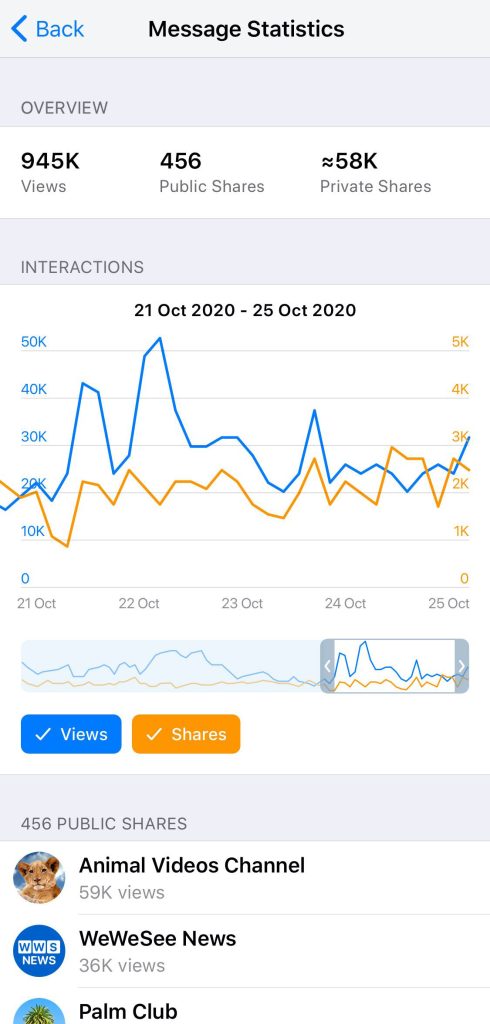
管理已发送的文件
查看已发送文件
- 打开聊天窗口: 启动Telegram应用,进入包含您已发送文件的聊天或群组窗口。
- 访问媒体和文件: 在聊天窗口中,点击聊天顶部的联系人或群组名称,进入详细信息页面。在详细信息页面,选择“媒体、文件和链接”选项。
- 浏览已发送文件: 在“媒体、文件和链接”页面,您可以查看该聊天中所有已发送和接收的图片、视频、文档和其他文件。文件按时间顺序排列,您可以轻松找到并查看已发送的文件。
- 搜索特定文件: 如果文件数量较多,您可以使用搜索功能,通过文件名或关键词快速找到特定的已发送文件。
删除和转发文件
- 选择文件: 在“媒体、文件和链接”页面,找到您要删除或转发的文件。长按文件缩略图以选择该文件。
- 删除文件: 选择文件后,点击屏幕右上角的删除图标(通常是一个垃圾桶图标)。Telegram会提示您确认删除操作。确认后,文件将从聊天记录中删除。请注意,删除的文件在对方的聊天记录中可能仍然存在,除非对方也删除该文件。
- 转发文件: 如果您要转发文件,选择文件后,点击屏幕右上角的转发图标(通常是一个箭头图标)。选择您要转发文件的联系人或群组,然后点击发送按钮(通常是一个纸飞机图标)以转发文件。
- 多文件操作: Telegram允许您一次选择和操作多个文件。在“媒体、文件和链接”页面,长按一个文件进行选择,然后点击其他文件以选择多个文件。您可以同时删除或转发这些文件,节省时间和操作步骤。
发送文件的隐私和安全
加密和保护文件
- 端到端加密: Telegram提供了端到端加密的秘密聊天功能,确保只有发送方和接收方能够读取消息和文件内容。要启用秘密聊天,打开与联系人的对话,点击其名称,选择“开始秘密聊天”。
- 使用安全连接: 所有通过Telegram发送的文件和消息在传输过程中都使用TLS加密,确保数据在传输过程中不被拦截或窃听。
- 文件加密工具: 对于特别敏感的文件,可以在发送前使用独立的文件加密工具对文件进行加密。常用的加密工具包括VeraCrypt、7-Zip(提供加密选项)等。加密后,再通过Telegram发送加密后的文件。
- 访问权限控制: Telegram允许用户设置谁可以查看他们的在线状态、电话号码和个人资料照片。通过进入“设置” -> “隐私和安全”,您可以调整这些隐私设置,进一步保护您的信息。
发送敏感文件的注意事项
- 验证接收方身份: 在发送敏感文件前,确保接收方的身份是可信的。使用已知的联系方式确认对方身份,避免将敏感信息发送给错误的人。
- 使用秘密聊天: 对于敏感文件,尽量使用Telegram的秘密聊天功能。秘密聊天不仅提供端到端加密,还支持自毁消息功能,确保文件不会长期保存在接收方设备上。
- 设置自毁时间: 在秘密聊天中发送敏感文件时,设置消息和文件的自毁时间。这样,文件会在设定时间后自动删除,减少泄露风险。点击聊天窗口顶部的联系人名称,选择“设置自毁时间”,然后选择适当的时间范围。
- 避免公共网络传输: 避免在公共Wi-Fi网络上传输敏感文件,公共网络可能存在安全漏洞或被恶意监控。尽量使用安全的家庭或公司网络,确保传输过程的安全性。
- 定期检查和删除敏感文件: 定期检查Telegram聊天记录,删除已发送和接收的敏感文件,确保这些文件不会长期存储在设备上,减少潜在的安全风险。
电报怎么发文件?
在电报(Telegram)中发文件,打开聊天窗口,点击底部的回形针图标,选择“文档”或其他文件类型,从设备中选择要发送的文件,确认后点击发送按钮即可。
电报发送文件的大小限制是多少?
Telegram允许发送的单个文件大小上限为2GB。这适用于所有类型的文件,包括图片、视频和文档。
如何在电报中发送高质量的图片和视频?
在选择图片或视频后,点击预览界面中的“发送原图”选项,以确保文件以原始质量发送,而不是经过压缩的版本。
电报中如何批量发送文件?
在选择文件时,长按第一个文件,然后点击其他文件进行选择。确认所有文件后,点击发送按钮一次性发送多个文件。
电报中如何设置自动下载文件?
进入“设置”->“数据和存储”,在“自动下载媒体”部分启用图片、视频和文档的自动下载选项,并设置下载条件(如Wi-Fi或移动数据)。